皆さん、大変お久しぶりです。シロすけです。
音楽を作りながらのほほんと暮らしていた大学生は、満員電車に揺られながら金欠に苦しむ社会人へと進化しました。
はじめに
現在SEの卵の中の卵として働いているのですが、せっかく音楽やっているしそれに繋がるプログラムを書いてみたいと思い至り、身近に触りまくっているVSTの開発をやってみるか、というのが動機となります。
半ば、これができた!あれができない!という日記のような形となるかと思いますが、生暖かい目で見ていただけると幸いです。今回は、VST3のプラグイン開発環境構築を行っていきます。
IT初心者の奮闘をご覧あれ。
環境構築
基本的に、うつぼかずら様の以下手順に則って環境構築を行います。
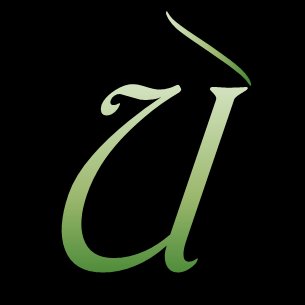
インストールしたバージョンのみ、現在最新のものを使用してして行っています。
- Visual Studio Community 2022
- VST 3 Audio Plug-Ins SDK (3.7.9)
しかし、VST基本ライブラリ作成のためのビルドでエラーが発生。

シンボリックリンク作成に失敗しているとのこと。なんだそれは…
開発者モードをオンにする
シンボリックリンクは、管理者権限で実行を行っていないと作成を行うことができないものらしく、確かに管理者権限でVisual Studio Communityを開いてはいませんでした。
毎度管理者権限で実行をするとなると「あっ、管理者権限で実行するの忘れてた。一回アプリ落とそう…」という状態になるのが目に見えていたので、他に方法はないか見ていたところ、Windowsの開発者モードをオンにすることでもシンボリックリンクの作成が可能になるとのこと。
設定-更新とセキュリティ-開発者向け にある、開発者モードをオン。
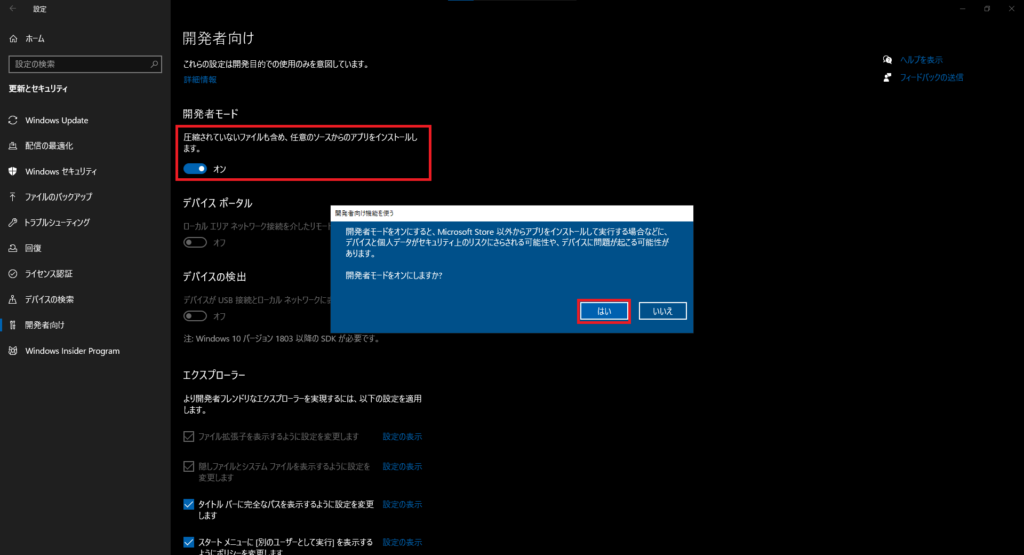
Visual Studio Community で一度クリーンしてから、再度ビルド。
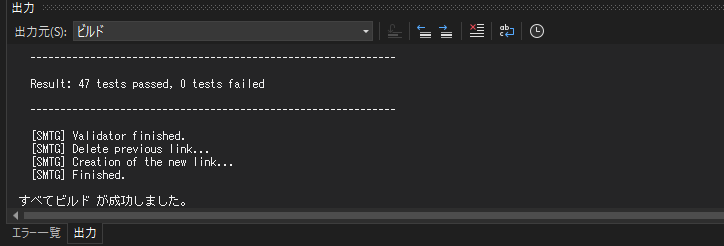
通った…
Releaseの方のビルドも無事通り、ライブラリの生成を確認できました。
次回
最初のプログラミングといえば Hello, World という意識を植え付けられているので、次回は Hello, World という文字を表示できるVSTを実際に作ってみて、DAWで読み込んでみようかと思っています。
亀の歩みで進む開発記の始まりです。
参考
VST3プラグイン開発01 – VST3開発環境の準備 – C++でVST作り
https://www.utsbox.com/?p=1287
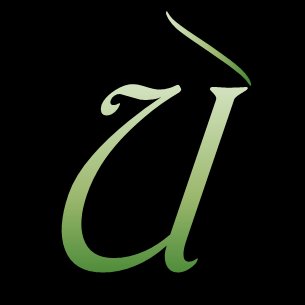
毎日へっぽこ – Windowsでシンボリックリンクを作るにはmklinkが使えるし、管理者権限なしでフォルダにリンクを張りたいならジャンクションでいいかも
https://hepokon365.hatenablog.com/entry/2020/10/24/211638
窓の社 – 「Windows 10 Creators Update」では管理者権限なしでシンボリックリンクを作成可能に
https://forest.watch.impress.co.jp/docs/news/1033597.html
Symlinks in Windows 10! – Windows Developer Blog
https://blogs.windows.com/windowsdeveloper/2016/12/02/symlinks-windows-10/














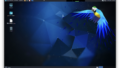
コメント